
ייתכן שתשמש כדי להקיש על מקשי החצים כדי לגלול במהירות באמצעות תמונות Windows 'תמונות App , אבל אפילו שיטה מהירה יותר היא באמצעות גלגל העכבר. אנו נראה לך איך לעשות את גלגל גלגל העכבר במקום זום.
כברירת מחדל, כאשר תמונה פתוחה בתמונות ואתה משתמש בגלגל העכבר, התמונה שלך או מתקרבת או מתקרבת. על ידי התאמת הגדרות 'תמונות', באפשרותך לשנות התנהגות זו כך שגליית העכבר פותחת את התמונה הבאה או הקודמת בתיקיה שלך.
קָשׁוּר: כיצד להשתמש ב- Windows 10 של Built-in App
כיצד להפוך את גלגל העכבר גלול התמונות שלך
כדי לשנות את הפונקציה של גלגל העכבר בתמונות, תחילה, פתח את App של תמונות על Windows 10 או PC. בצע זאת על ידי פתיחת התפריט "התחל", מחפש "תמונות", ולחיצה על האפליקציה בתוצאות החיפוש.
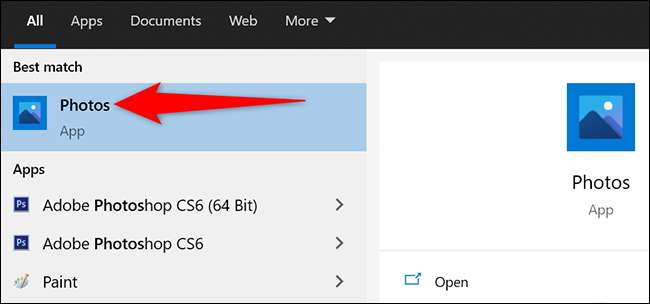
כאשר תמונות נפתחות, בפינה השמאלית העליונה, לחץ על שלושת הנקודות.
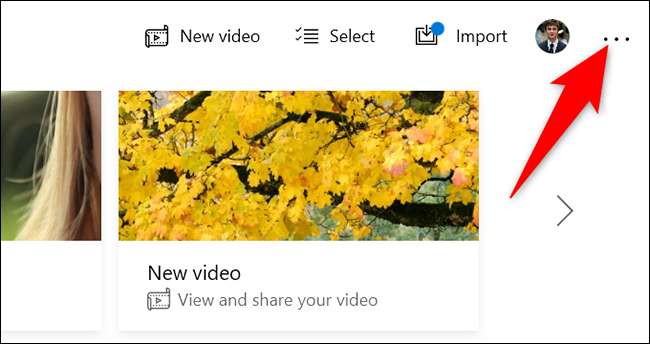
מתפריט שלוש נקודות, בחר "הגדרות" כדי לפתוח את התפריט 'הגדרות של App' תמונות '.
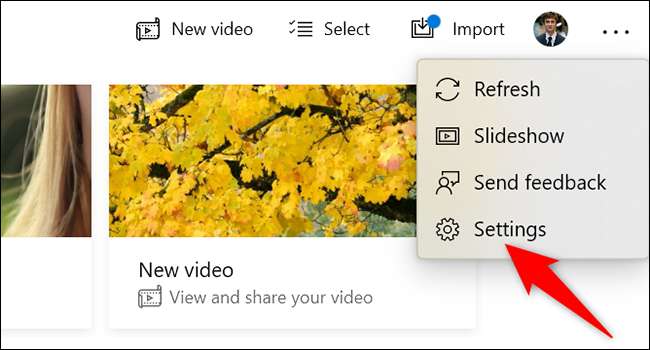
במסך "הגדרות", גלול למטה לסעיף "צפייה ועריכה". בתחתית סעיף זה, בסעיף "גלגל העכבר", הפעל את האפשרות "הצג את הפריט הבא או הקודם".

וזה הכל. בתמונות, גלגל העכבר שלך נווט כעת בין התמונות בתיקיה שלך.
כדי לבדוק את זה, פתח תיקיה המכילה כמה תמונות . פתח כל תמונה שאינה האחרונה או האחרונה בתיקיה זו עם תמונות. לאחר מכן גלול עם גלגל העכבר כדי להציג את התמונה הקודמת, או לגלול למטה עם גלגל העכבר כדי לעבור לתמונה הבאה.
וככה אתה לגלול דרך התמונות שלך במהירות מהר ב - Windows 10!
על פתק קשור, לשקול התאמה אישית של מהירות הגלילה של העכבר אם אתה מוצא את זה מהר מדי או איטי מדי.
קָשׁוּר: כיצד להתאים אישית את מהירות גלילה העכבר שלך ב- Windows







